如何解决Edge浏览器新版本不能倍速播放的问题 Edge浏览器新版本无法倍速播放视频解决方法
如何解决Edge浏览器新版本不能倍速播放的问题,Edge浏览器作为一款颇受欢迎的浏览器,在新版本中推出了许多新功能和改进,最近一些用户却反映,新版本的Edge浏览器在播放视频时无法进行倍速播放。这一问题对于喜欢快速浏览视频内容的用户来说,无疑是一种不便。下面就来看看解决Edge浏览器新版本不能倍速播放的方法。
Edge浏览器新版本无法倍速播放视频解决方法:
方法一:
1、打开 Microsoft Edge 浏览器,并进入您要观看视频的网站。
2、播放视频后,将鼠标移动到视频播放界面上方,将会显示视频控制栏。
3、在视频控制栏中,可以找到一个小的“倍速”图标(一般是一个正常速度的时钟图标)。点击该图标,会弹出一个菜单。
4、在弹出的菜单中,您可以选择不同的倍速选项,例如 0.5x、0.75x、1x、1.25x、1.5x、2x 等。选择适合您的播放速度。
5、单击所选的倍速选项,视频将以相应的速度进行播放。
方法二:
1、首先我们点击浏览器右上角三个点的地方。
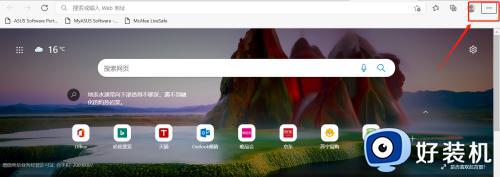
2、然后鼠标向下滑点击【扩展】,继续点击外接程序网站。
3、然后在搜索的框框里查找globespeed,然后点击获取。获取成功之后我们就可以使用该功能了,之后不用再添加了。
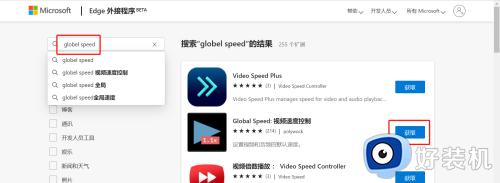
4、设置完成后我们再次点击【扩展】,就会出现该扩展程序。
5、我们可以根据自己的需要点击,选择想要的倍速,倍速的下方箭头可以按照需要的速度进行增减调节倍速。
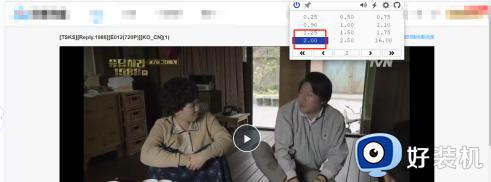
6、这时候的我们就可以进行倍速播放啦。
7、同时呢快捷的视频倍速调节按钮位于这个位置,只要你需要倍速播放的时候,你可以随时选择进行调节呀,是不是很方便呀。
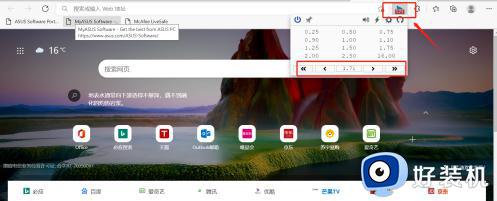
请注意,倍速播放功能在某些视频网站可能会受到限制或不可用。此外,某些特定类型的视频(如受版权保护的内容)可能无法使用该功能。如果在特定网站或特定视频上无法使用倍速播放,请尝试在其他网站或视频上进行测试,以确定是否为特定问题。
确保您使用的是最新版本的 Microsoft Edge 浏览器,并尝试在支持倍速播放功能的视频上使用该功能。如果问题仍然存在,请考虑清除浏览器缓存或联系 Microsoft 支持团队以获取进一步的帮助。
以上是如何解决Edge浏览器新版本不能倍速播放的问题的全部内容,如果您也遇到了同样的情况,可以参考此方法进行处理,我们希望这篇文章能对您有所帮助。
如何解决Edge浏览器新版本不能倍速播放的问题 Edge浏览器新版本无法倍速播放视频解决方法相关教程
- 电脑360浏览器倍速播放设置教程 360浏览器看视频怎么调倍速
- 火狐百度网盘怎么倍速 火狐浏览器百度网盘怎么倍速播放
- 360极速浏览器百度网盘怎么倍速 360极速浏览器百度网盘视频倍速怎么设置
- edge浏览器adobe flash player被阻止怎么解决
- 百度网盘视频怎么倍速播放 百度网盘视频倍速播放方法免费
- edge网页视频播放不了怎么办 edge浏览器视频播放不了处理方法
- potplayer怎么倍速播放 potplayer播放器设置播放倍数的方法
- edge浏览器视频播放不了怎么办 edge不能看网页视频修复方法
- edge播放视频绿屏怎么办 edge浏览器看视频绿屏修复方法
- kmplayer怎么倍速播放 kmplayer如何设置倍数播放
- 电脑无法播放mp4视频怎么办 电脑播放不了mp4格式视频如何解决
- 电脑文件如何彻底删除干净 电脑怎样彻底删除文件
- 电脑文件如何传到手机上面 怎么将电脑上的文件传到手机
- 电脑嗡嗡响声音很大怎么办 音箱电流声怎么消除嗡嗡声
- 电脑我的世界怎么下载?我的世界电脑版下载教程
- 电脑无法打开网页但是网络能用怎么回事 电脑有网但是打不开网页如何解决
电脑常见问题推荐
- 1 b660支持多少内存频率 b660主板支持内存频率多少
- 2 alt+tab不能直接切换怎么办 Alt+Tab不能正常切换窗口如何解决
- 3 vep格式用什么播放器 vep格式视频文件用什么软件打开
- 4 cad2022安装激活教程 cad2022如何安装并激活
- 5 电脑蓝屏无法正常启动怎么恢复?电脑蓝屏不能正常启动如何解决
- 6 nvidia geforce exerience出错怎么办 英伟达geforce experience错误代码如何解决
- 7 电脑为什么会自动安装一些垃圾软件 如何防止电脑自动安装流氓软件
- 8 creo3.0安装教程 creo3.0如何安装
- 9 cad左键选择不是矩形怎么办 CAD选择框不是矩形的解决方法
- 10 spooler服务自动关闭怎么办 Print Spooler服务总是自动停止如何处理
